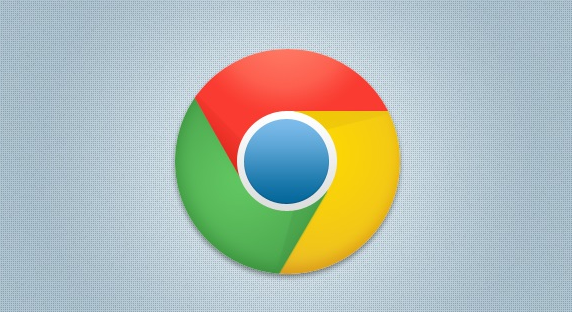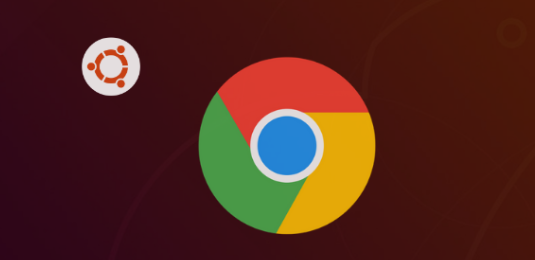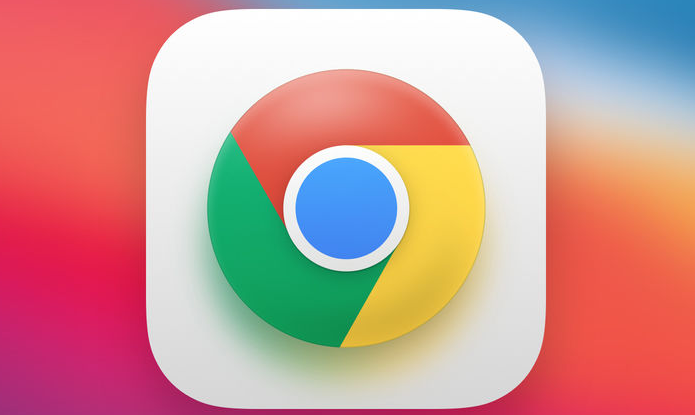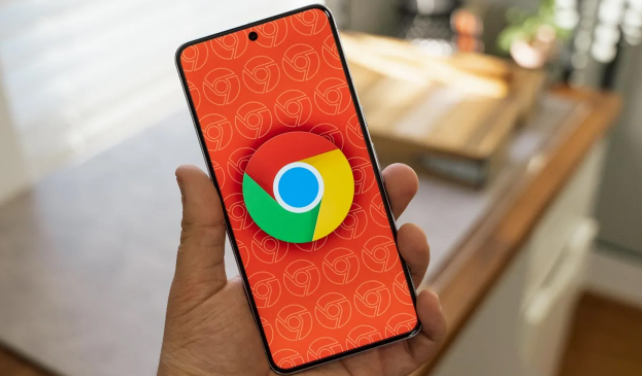谷歌浏览器下载安装时遇到内存不足的处理建议
时间:2025-08-02
来源:谷歌浏览器官网

1. 关闭不必要的程序:在安装谷歌浏览器前,按“Ctrl + Shift + Esc”组合键打开任务管理器,查看正在运行的程序和进程。对于一些暂时不用的程序,如后台自动更新的软件、不常用的办公软件等,选中后点击“结束任务”,释放部分内存资源。
2. 增加虚拟内存:右键点击“此电脑”,选择“属性”,接着点击“高级系统设置”。在弹出的窗口中,点击“性能”区域的“设置”按钮,进入“性能选项”窗口。再点击“高级”标签页下的“更改”按钮,取消勾选“自动管理所有驱动器的分页文件大小”,选择安装浏览器的磁盘分区,自定义虚拟内存的大小,初始大小可设置为物理内存的1.5倍,最大值可设置为物理内存的3倍左右,设置完成后点击“确定”,重启电脑使设置生效。
3. 清理系统垃圾:使用系统自带的磁盘清理工具,按“Win + R”组合键打开运行窗口,输入“cleanmgr”并回车,选择要清理的磁盘分区,勾选需要清理的文件类型,如临时文件、回收站文件等,点击“确定”进行清理。还可借助第三方清理软件,如CCleaner等,它能更全面地清理系统垃圾、浏览器缓存、注册表冗余等信息,进一步释放磁盘空间和内存。
4. 优化开机启动项:按“Ctrl + Shift + Esc”打开任务管理器,切换到“启动”选项卡,禁用一些非必要的开机启动程序,如一些自动启动的音乐播放器、聊天软件等,减少开机时内存的占用,为后续安装浏览器预留更多内存。
5. 检查硬件问题:查看内存条是否插紧,可关闭电脑,打开机箱,将内存条拔出,用橡皮擦轻轻擦拭金手指部分,再重新插回插槽。若电脑使用时间较长,可能内存本身存在故障,可尝试更换一根内存条,看是否能解决内存不足的问题。
6. 调整浏览器安装设置:部分浏览器安装包可能有一些可选的组件或功能,在安装过程中会占用较多内存。在安装时,仔细查看安装向导的每一步,取消勾选一些不常用的组件或功能,如不需要的语言包、附加工具等,只保留核心的浏览器安装,以降低内存占用。